在VMWare虚拟机中安装Ubuntu 16.04.1 LTS
一、需要的准备
安装好VMWare虚拟机(傻瓜式安装,一直next就可以,请支持正版),将Ubuntu的系统镜像下载好,目前最新的LTS版本为16.04.1。
我把虚拟机和Ubuntu镜像传到了百度云里,需要的可以下载。
链接:http://pan.baidu.com/s/1nvyhwHb 密码:2cjv
如果Ubuntu镜像有什么问题,也可以到官网下载,链接:http://www.ubuntu.org.cn/download/desktop
二、开始安装
1、运行VMWare,创建新的虚拟机,选择“典型”,下一步;
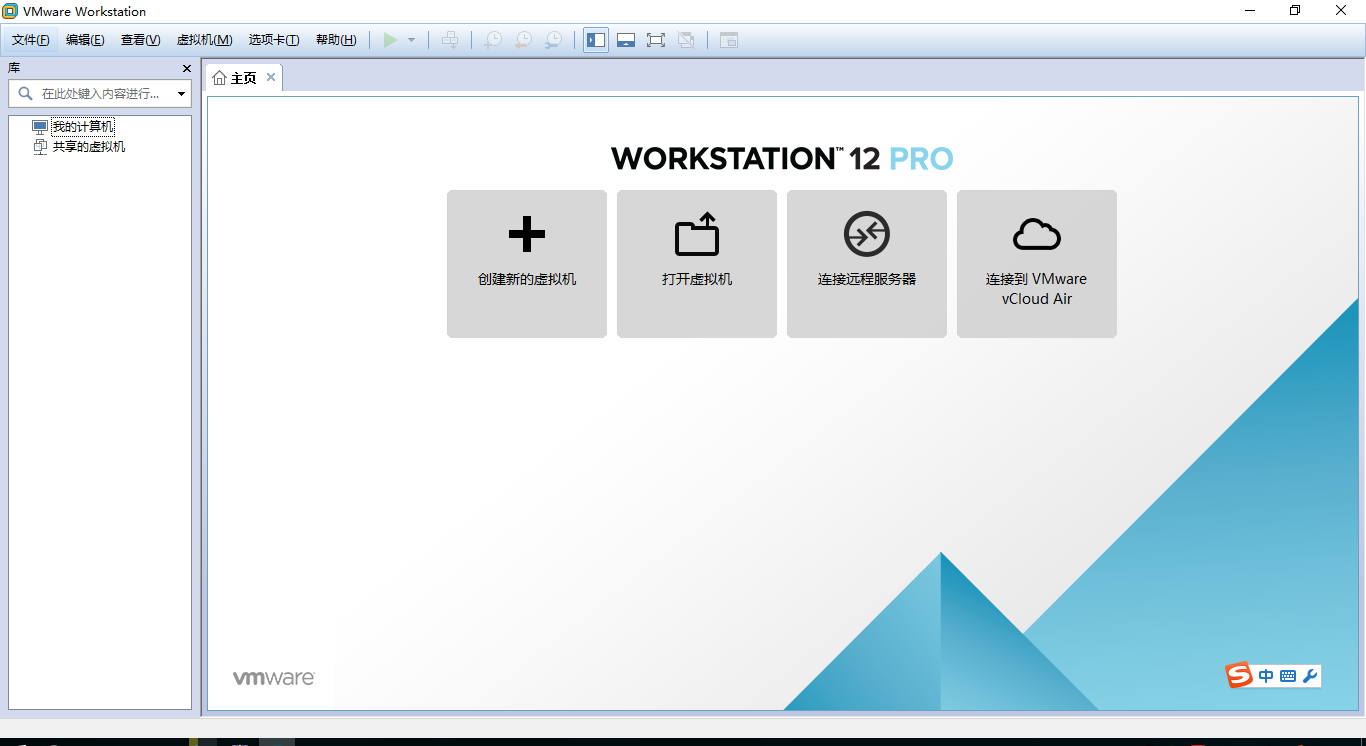
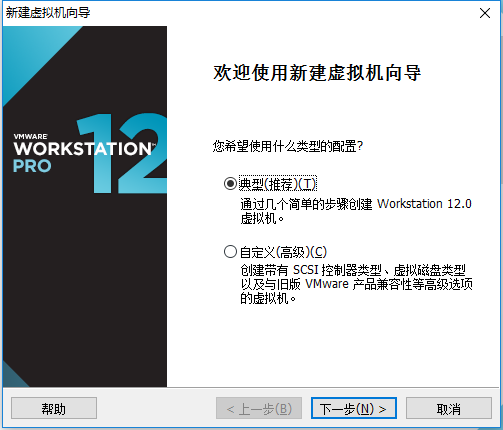
2、选择“稍后安装操作系统”,下一步;
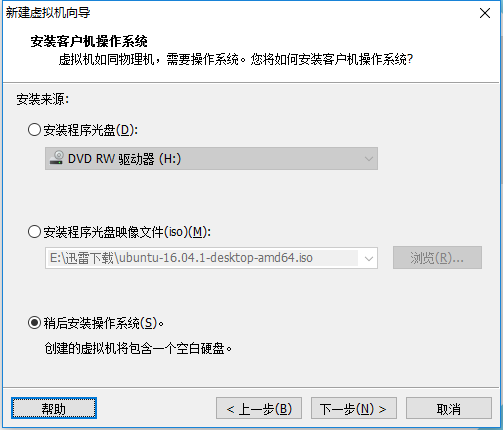
3、选择“Linux”,“Ubuntu 64位”,下一步;
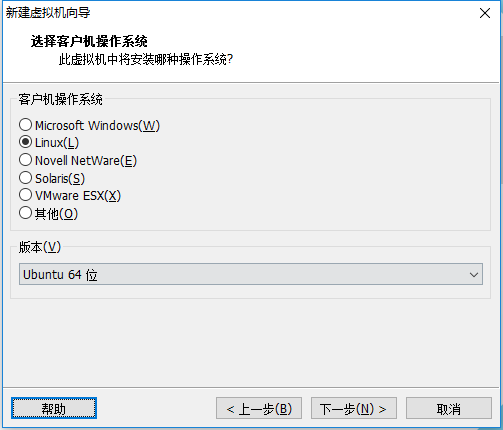
4、填写虚拟机名称,选择保存位置,下一步。
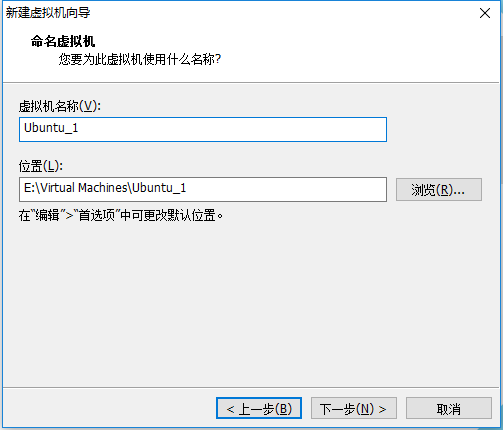
5、磁盘容量使用默认值,下一步,点击完成。
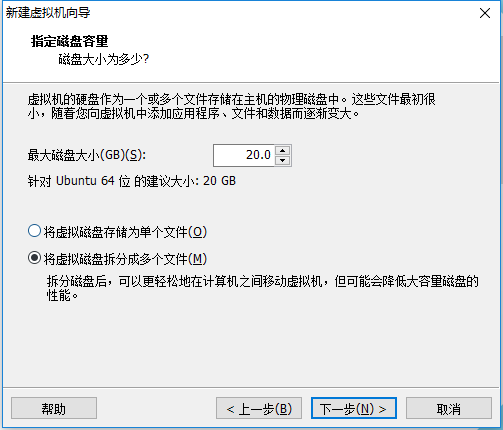
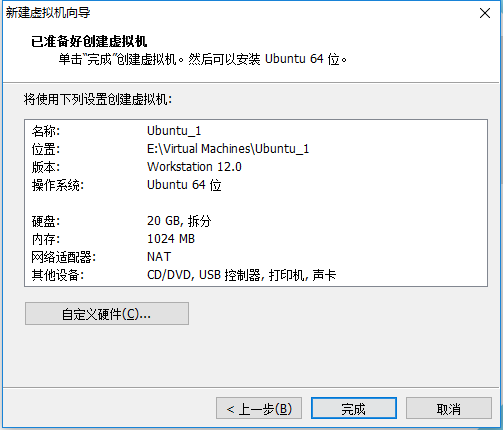
6、点击编辑虚拟机设置
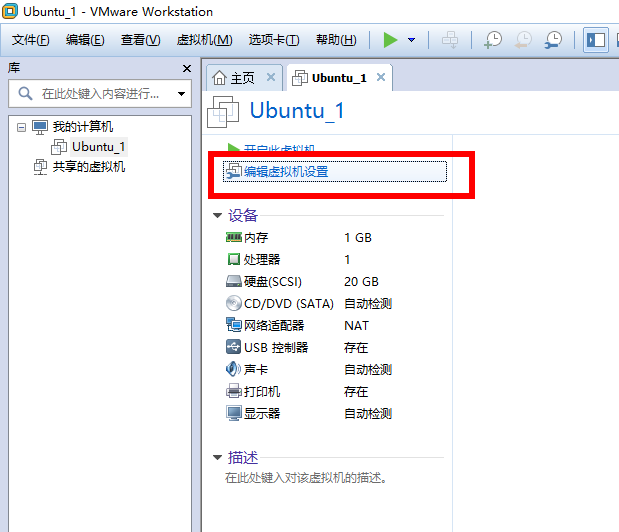
7、将USB控制器,声卡,打印机这三个我们不需要的移除
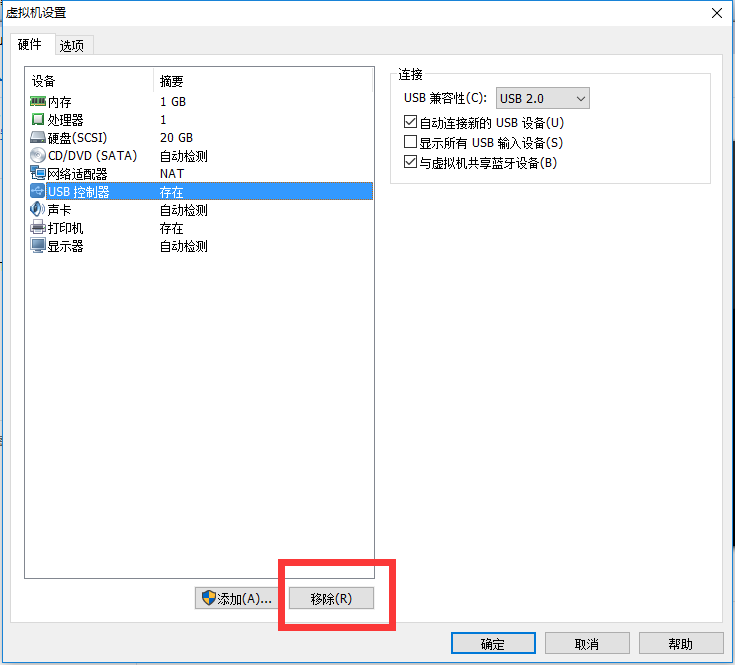
8、在CD/DVD右侧的选项中,选择“使用ISO映像文件”,点击浏览,选择下载好的Ubuntu映像文件,点击确定。
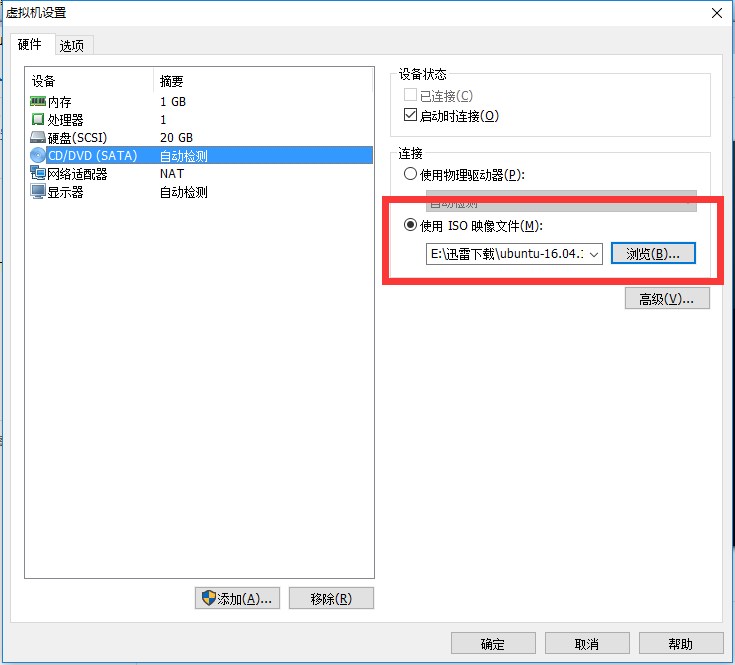
9、点击开启此虚拟机,进入安装。推荐使用英文,选择“Install Ubuntu”
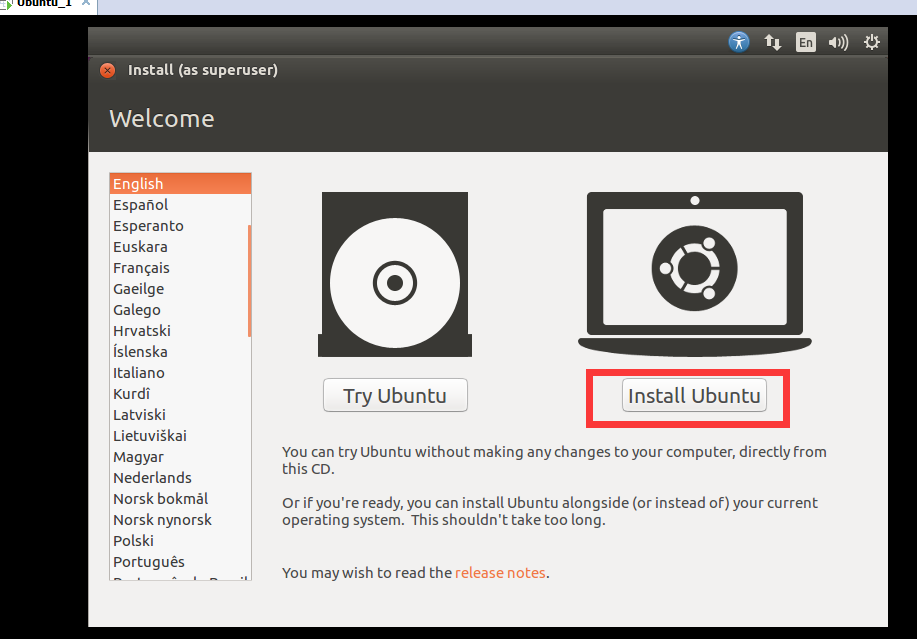
10、直接点击Continue,不选择
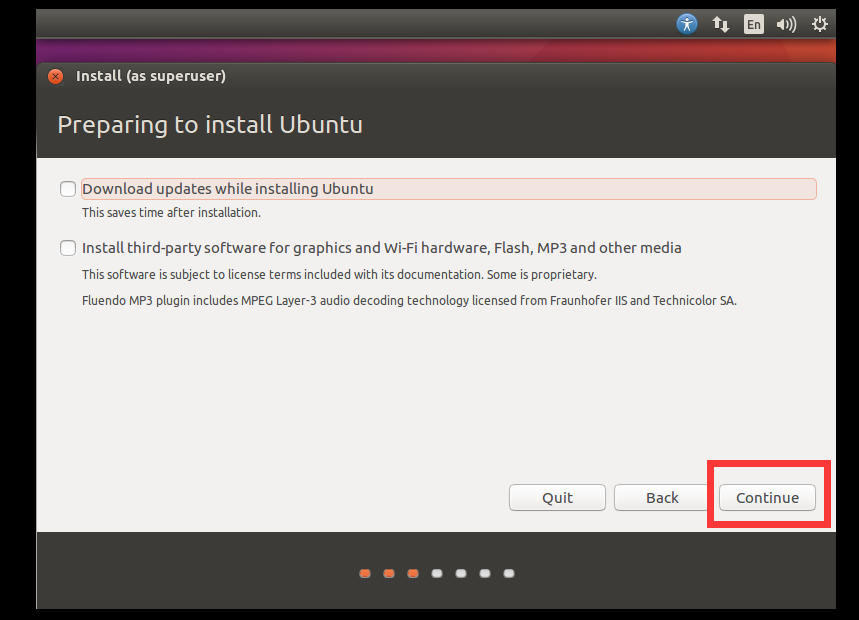
11、在这里我们使用Ubuntu默认的分区,不自己进行分区,点击Install Now,Continue;
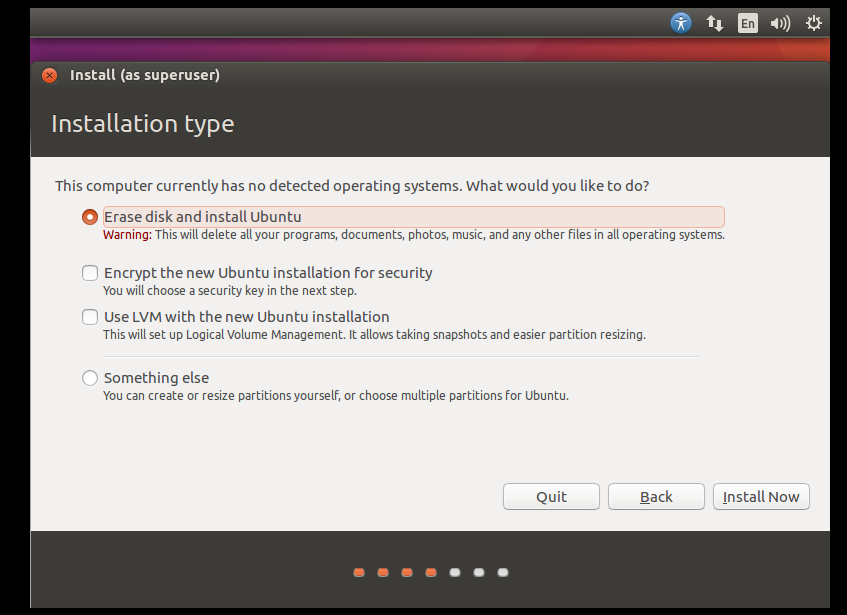
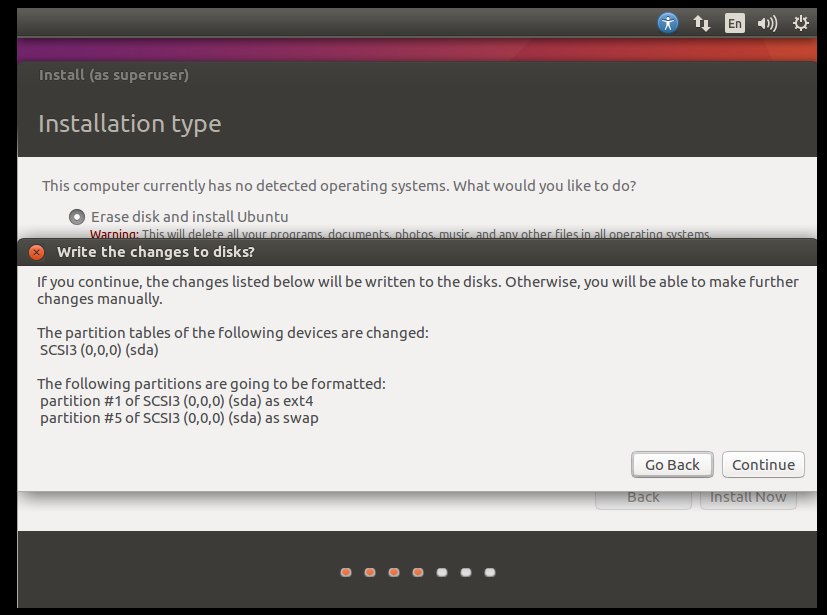
12、选择你的所在地,选择语言键盘,填写用户名,主机名和密码
(由于现在没有安装增强工具屏幕很小,在选择语言键盘的时候看不到Continue,大家可以先点击Type here to test.......那个文本框,然后按三下TAB键,回车;填写完用户名密码后,点击Confirm your.....文本框,然后按4下TAB,回车,即可开始安装Ubuntu)
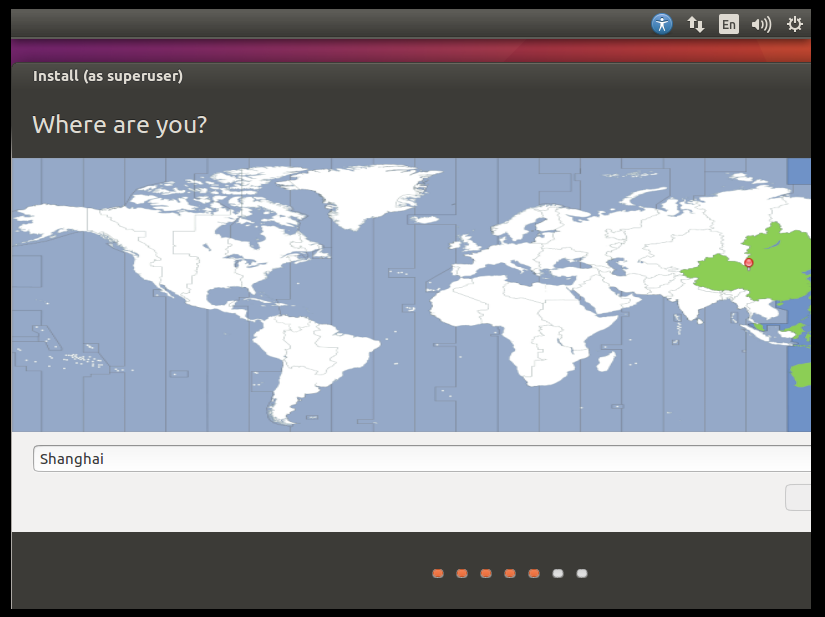
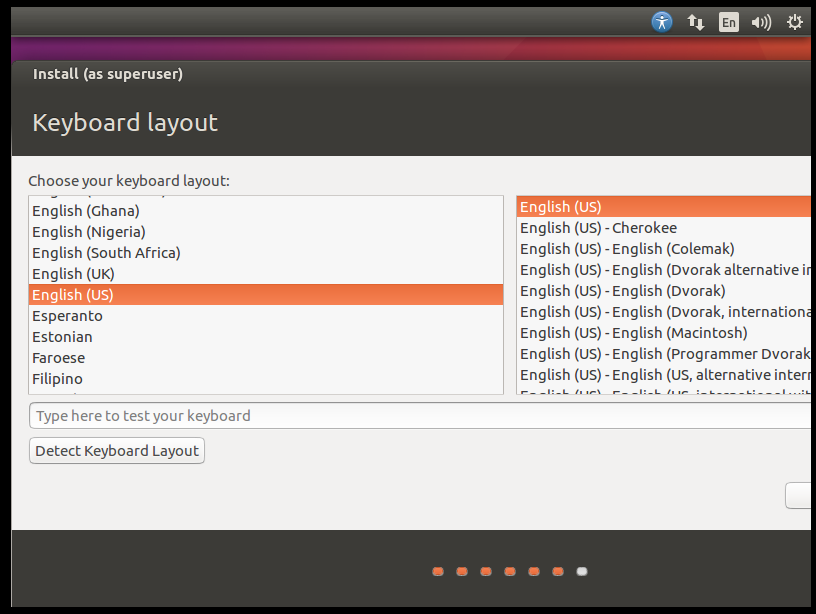
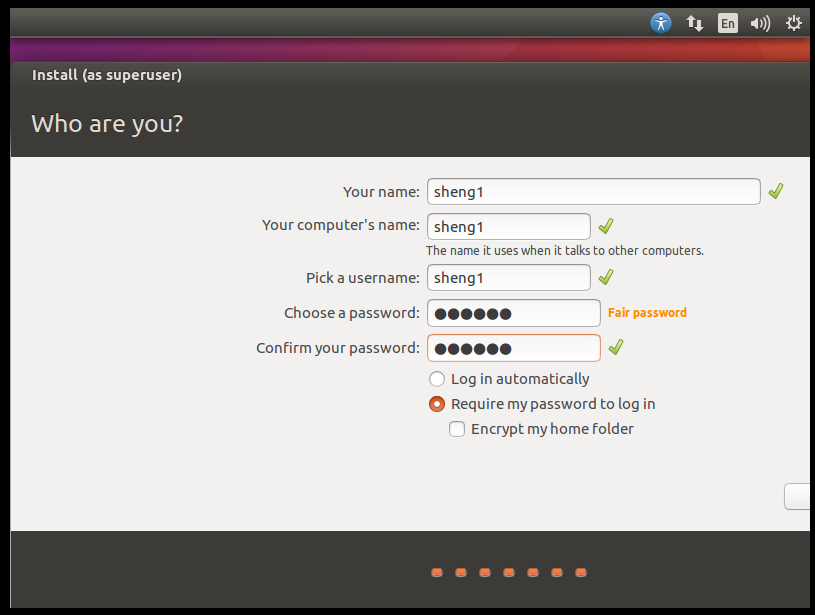
13、Ubuntu开始安装,完成后会提示重启,先不要点击Restart Now
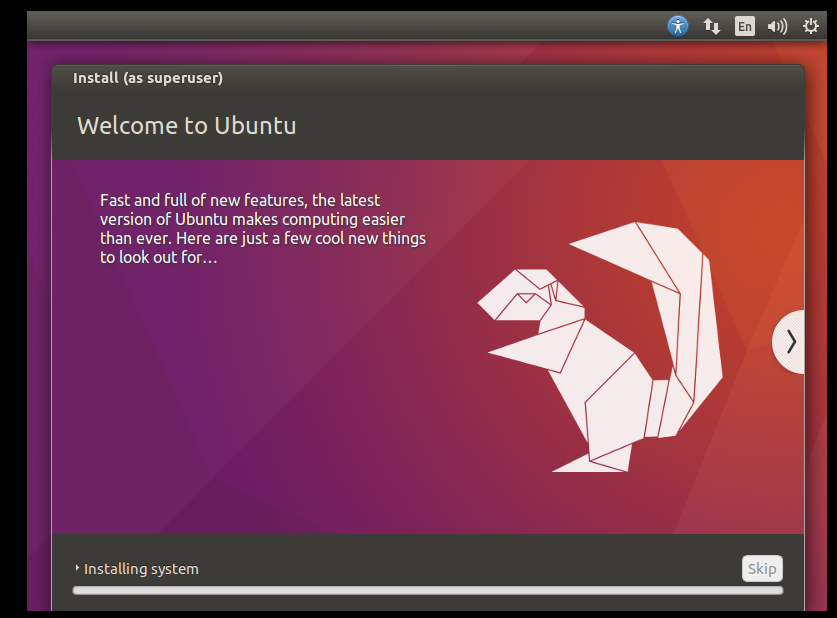
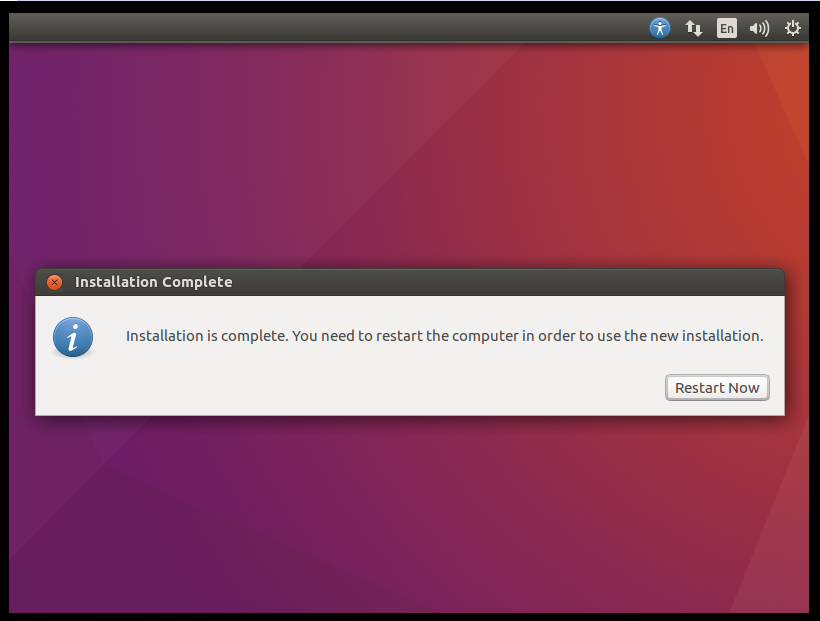
14、先右击左侧的Ubuntu_1(刚刚创建的虚拟机),选择设置。把CD/DVD改成使用物理驱动器,点击确定。再点击Restart Now
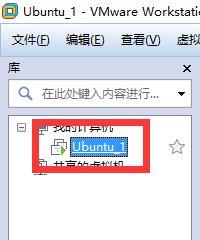
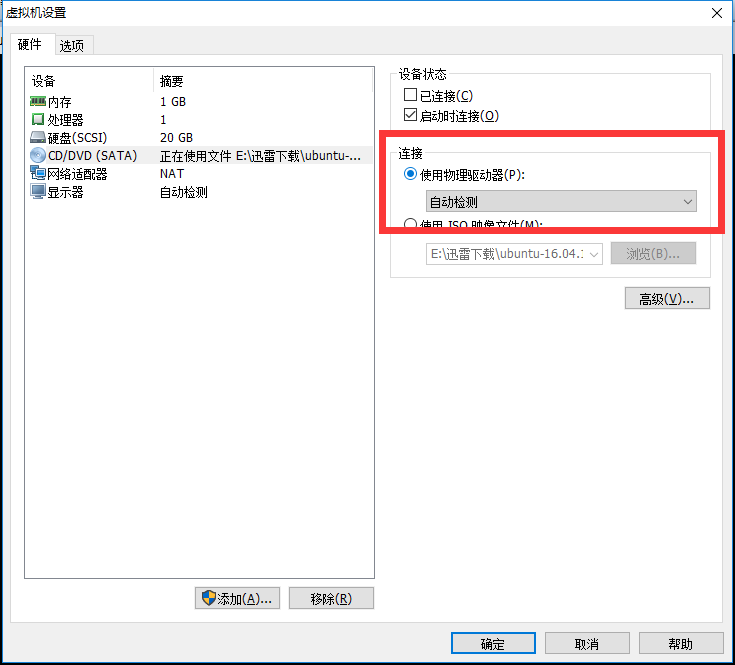
15、重启后进入登录页面,输入密码,回车,登录。
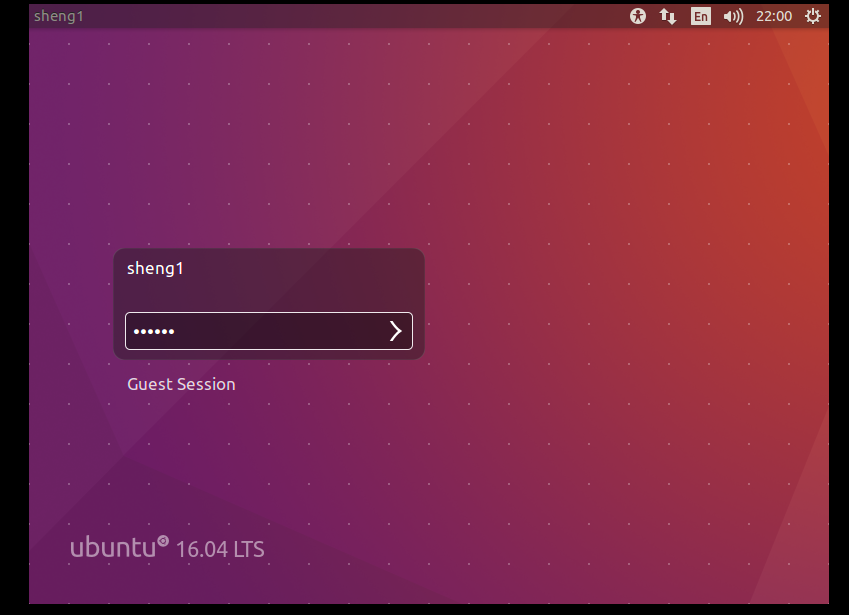
16、这时候的Ubuntu的屏幕非常小,需要安装增强工具才能适应我们的屏幕大小。点击上方的虚拟机,选择安装VMWare Tools。
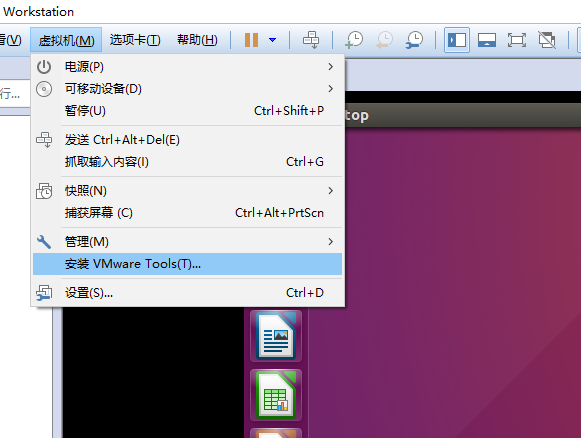
17、等待DVD加载完毕后会弹出DVD内容,关闭。点击左栏第一个图标,输入terminal,回车,进入终端。
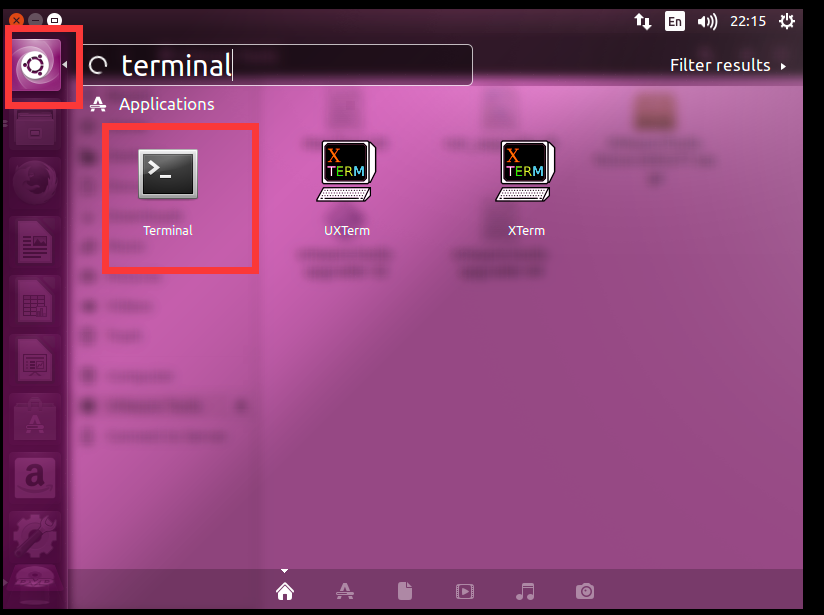
18、输入sudo mount -o ro /dev/cdrom Desktop,然后输入密码,回车,即将装载着增强工具的cdrom加载到了桌面。
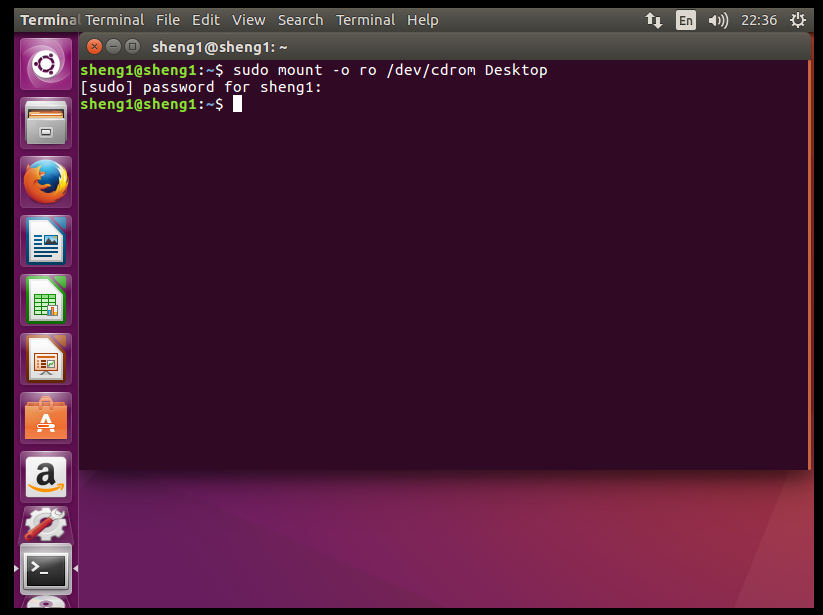
19、输入tar -xzvf ~/Desktop/VMwareTools-10.0.6-3595377.tar.gz 即可解压到当前家目录~/
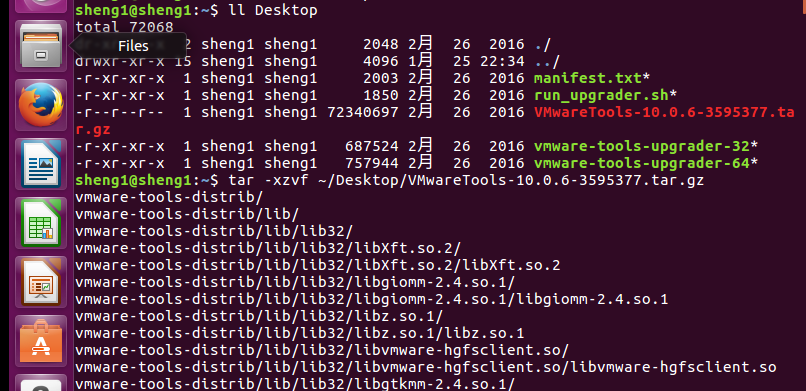
20、输入cd vmware-tools-disturb,回车。然后在输入sudo ./vmware-install.pl输入密码后回车,输入y,回车,然后后面都使用默认值,一路回车确认,等待安装完毕后,重启Ubuntu。
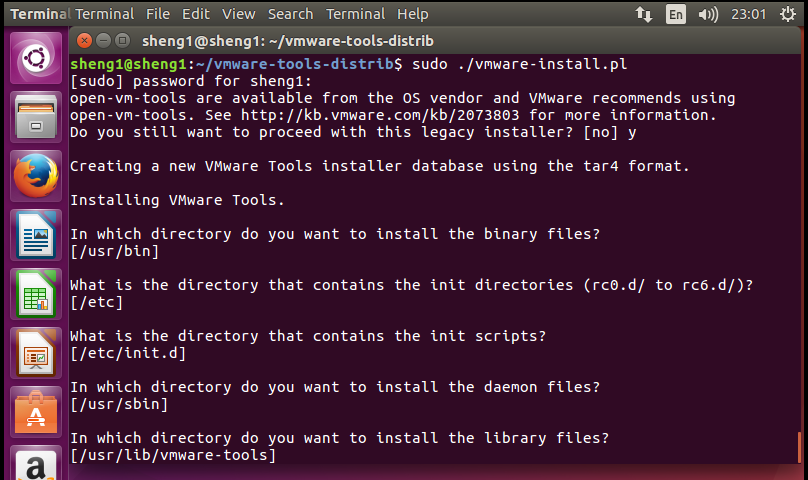
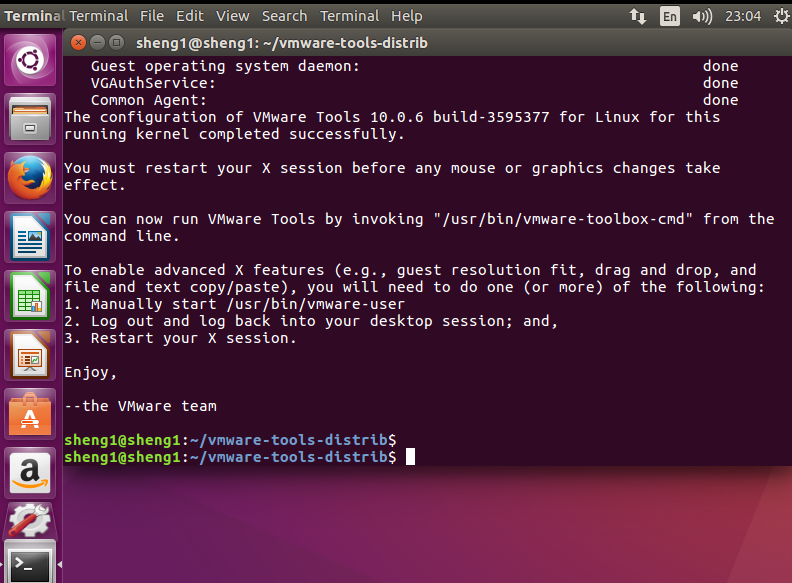
21、输入reboot重启Ubuntu,重启后点击上方的全屏模式即可看到适应自己屏幕大小的Ubuntu了。Enjoy~
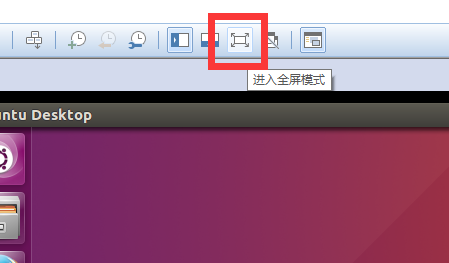
在VMWare虚拟机中安装Ubuntu 16.04.1 LTS的更多相关文章
- 虚拟机中安装Ubuntu 16.04
1.安装vmware软件(虚拟机管理软件) https://blog.csdn.net/salmon_zhang/article/details/79468918 2.安装Ubuntu https:/ ...
- 在VMware Workstation上安装Ubuntu 16.04 Server操作系统
Ubuntu 16.04 Server的下载 http://www.ubuntu.org.cn/download/server 按空格键(Space)选中第一个ssh服务 成功!
- VMware安装Ubuntu 16.04.4 LTS
1.下载Ubuntu镜像 https://www.ubuntu.com/download/desktop 2.创建新的虚拟机 3. 4.这里默认即可,可以不选 5. 6. 7.这里位置可以随时改 8. ...
- Alienware-15-R3 装Ubuntu 16.04.3 LTS
前言:Alienware-15-R3默认安装的系统是win10.现在卸载win0,装Ubuntu 16.04.3 LTS. 一.下载Ubuntu 16.04.3 LTS镜像文件,下载地址:https: ...
- [最直白版]一步一步教你用VMware Workstation12安装Ubuntu 16.04和VMware Tools的教程
[最直白版]Win10下一步一步教你用 VMware Workstation12安装Ubuntu 16.04和VMware Tools的教程 安装过程中使用的软件(要保证电脑里面有下列三个东西): 1 ...
- VMWare 安装Ubuntu 16.04
1.新建虚拟机 (1)点击文件-->新建虚拟机 (2)选择 自定义(高级)--> 下一步 (3)选择Workstation 12.0 --> 下一步 (4)选择 稍后安装操作系统 - ...
- VMware 15安装Ubuntu 16.04并配置环境
VMware(虚拟机)是指通过软件模拟的具有完整硬件系统功能的.运行在一个完全隔离环境中的完整计算机系统,它能在Windows系统上虚拟出多个计算机,每个虚拟计算机可以独立运行,可安装各种软件与应用等 ...
- 在虚拟机中安装Ubuntu Server 15.04
学Linux,上红联! 红联Linux门户|Linux通用技术|Linux发行版技术|Linux企业应用|Linux实验室|红联Linux论坛 Linux系统教程 Linux入门 Linux管理 Li ...
- VMware Workstation 14 PRO 下安装Ubuntu 16.04 LTS教程
一.准备好安装的VMware Workstation 14 PRO 1.VMware Workstation 14 PRO下载链接:http://rj.baidu.com/soft/detail/13 ...
随机推荐
- CodeForces 590B Chip 'n Dale Rescue Rangers
这题可以o(1)推出公式,也可以二分答案+验证. #include<iostream> #include<cstring> #include<cmath> #inc ...
- iOS关于UITabView和UIAlertController,UIAlertAction以及UINavigation,值修改的传递页面推送
关于UITabView和UIAlertController,UIAlertAction以及UINavigation,值修改的传递 集合嵌套集合的操作 声明 两个必须的的代理 实现部分代码 - (voi ...
- Manacher 最长回文子串。
最长回文子串就是一个字符串的一个子串,他从左往右读和从右往左读是一样的. 可以用 Manacher 算法来求,他的复杂度是 O(n) . 可以看这篇文章 http://blog.csdn.net/yw ...
- 7、手把手教你Extjs5(七)自定义菜单1
顶部和底部区域已经作好,在顶部区域有一个菜单的按钮,这一节我们设计一个菜单的数据结构,使其可以展示出不同样式的菜单.由于准备搭建的是一个系统模块自定义的系统,因此菜单也是自定义的,在操作员系统登录的时 ...
- Base64图片与UIImage的相互转化
http://blog.csdn.net/fudesign2008/article/details/38903085 Base64图片 -> UIImage - (UIImage *) data ...
- Phone APP设计规范/iPad APP设计规范/Android APP设计规范/网页设计规范
原文链接:http://www.ui001.com/chicun/ ①iPhone的设计尺寸 iPhone界面尺寸: 设备 分辨率 状态栏高度 导航栏高度 标签栏(工具栏)高度 iPhone6 plu ...
- iOS学习笔记(十三)——获取手机信息(UIDevice、NSBundle、NSLocale)
iOS的APP的应用开发的过程中,有时为了bug跟踪或者获取用反馈的需要自动收集用户设备.系统信息.应用信息等等,这些信息方便开发者诊断问题,当然这些信息是用户的非隐私信息,是通过开发api可以获取到 ...
- C#数码管控件(转)
源:一个简单Led控件 Led控件,可能是非常经典和常用的了,但是很遗憾的是,这个名称至少涵盖了三种控件:1.是7段式的有发光二极管构成的Led,通常用来显示数字.2.是指示灯,通常用来闪烁,指示电源 ...
- 虚拟机联网及远程连接-Linux基础环境命令学习笔记
1.ifconfig命令=ip a命令,查看IP地址 网卡默认名称eth0. Bcast 广播地址2.xshell or secureCRT远程连接 ssh root@地址 xmanager 远程桌面 ...
- 微信小程序之----navigator页面跳转
navigator navigator跳转页面样式分为两种一种是左上角带返回按钮跳转到新的页面,另一种不带即在本页跳转,通过控制redirect属性 .js <view> <navi ...
